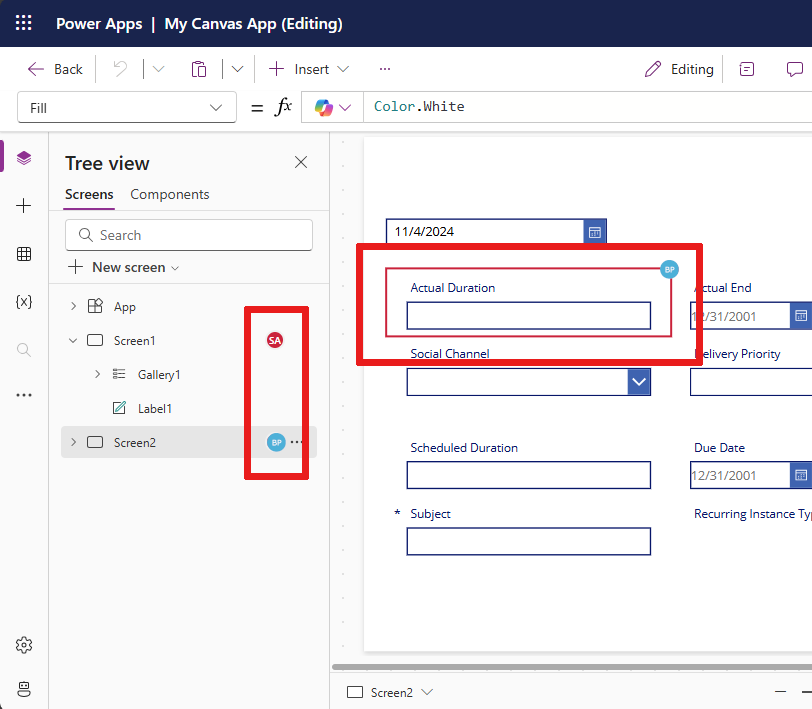Catatan
Akses ke halaman ini memerlukan otorisasi. Anda dapat mencoba masuk atau mengubah direktori.
Akses ke halaman ini memerlukan otorisasi. Anda dapat mencoba mengubah direktori.
Berkolaborasi pada aplikasi kanvas dalam Power Apps Studio menggunakan copresence dan coauthoring. Fitur-fitur ini memungkinkan Anda bekerja dengan pembuat lain secara real time, meningkatkan produktivitas dan kerja tim.
Copresence menunjukkan siapa lagi yang mengerjakan aplikasi yang sama, tetapi hanya satu orang yang dapat mengedit aplikasi dalam satu waktu. Orang pertama yang membuka aplikasi mendapatkan kontrol pengeditan
Penulisan bersama memungkinkan beberapa orang mengedit aplikasi secara bersamaan dan melihat perubahan satu sama lain secara real time.
Gunakan copresence untuk melihat siapa yang mengerjakan aplikasi yang sama
Saat Anda membuka aplikasi untuk diedit, Power Apps Studio indikator mungkin menunjukkan bahwa orang lain juga sedang mengerjakan aplikasi tersebut. Indikator ini adalah bagian dari fitur copresence.
Orang pertama yang membuka aplikasi mendapatkan kontrol pengeditan. Jika orang lain membuka app, pemberitahuan akan memberi tahu mereka bahwa orang lain sedang mengedit app, dan mereka melihatnya dalam mode baca-saja. Dalam mode baca-saja, Anda tidak dapat menambahkan layar baru, mengedit properti kontrol, atau menggunakan bilah perintah. Anda dapat menyimpan salinan aplikasi.
Bilah perintah menampilkan nama dan ikon pembuat lain yang mengedit atau melihat aplikasi. Panel navigasi kiri menampilkan struktur aplikasi dan menyoroti bagian aplikasi mana yang diedit orang lain. Anda juga mendapatkan pemberitahuan untuk menyegarkan aplikasi saat seseorang menyimpan perubahan pada aplikasi.
Legenda:
- Bilah perintah menampilkan nama dan ikon pembuat lain yang mengedit atau melihat aplikasi.
- Peringatan Baca-saja muncul jika seseorang sudah memiliki kontrol pengeditan di tempat lain. Anda dapat memilih Override untuk menjadi penulis utama dan mendapatkan kembali hak pengeditan.
- Dalam tampilan hierarkis, Anda melihat struktur aplikasi dan gambar profil orang lain di bagian aplikasi yang sedang diedit orang lain.
Tip
Jika Anda tidak aktif selama dua jam saat mengedit aplikasi, Power Apps tanyakan apakah Anda ingin terus mengedit atau beralih ke mode hanya-baca. Jika Anda tidak merespons, sistem menempatkan Anda dalam mode hanya-baca sehingga pembuat lain dapat menjadi editor.
Jika penyimpanan otomatis aktif, perubahan Anda disimpan secara otomatis. Jika simpan otomatis tidak aktif, Power Apps memberi tahu Anda bahwa Anda tidak lagi mengedit dan memungkinkan Anda menyimpan salinan perubahan.
Gunakan penulisan bersama untuk mengedit aplikasi yang sama bersama-sama
Penulisan bersama memungkinkan beberapa pembuat mengedit aplikasi kanvas secara bersamaan. Saat menggunakan penulisan bersama, Anda dapat mengetahui di mana pembuat lain mengerjakan aplikasi dan melihat perubahan mereka secara real time.
Saat beberapa editor mengerjakan aplikasi, avatar mereka akan ditampilkan.
- Panel navigasi kiri menampilkan struktur aplikasi dalam tampilan Hierarki dan menunjukkan bagian aplikasi mana yang diedit orang lain. Misalnya, Anda dapat mengedit Layar 1, sementara orang lain mengedit Layar 2.
- Area yang diedit oleh pembuat lain disorot dan menunjukkan inisialnya. Misalnya, orang lain mungkin mengedit bagian formulir, yang disorot untuk pengguna pertama.
Penting
Beberapa pembuat dapat memilih dan mengedit kontrol secara bersamaan. Berhati-hatilah untuk tidak menimpa perubahan satu sama lain.
Mengaktifkan penulisan bersama
Untuk menggunakan penulisan bersama, Anda harus mengaktifkannya untuk setiap aplikasi. Saat Anda mengaktifkan penulisan bersama, fitur copresence akan menggantikan fitur copresence.
Buka aplikasi Anda untuk diedit . Power Apps Studio
Buka Pembaruan Pengaturan>Baru>.
Di kotak pencarian, ketik rekan penulis.
Aktifkan sakelar Penulisan Bersama.

Batasan penulisan bersama
Jika lebih dari satu pembuat mengedit aplikasi, tindakan berikut tidak tersedia:
- Pencarian
- Simpan sebagai
- Buka aplikasi lain atau baru
- Membatalkan dan mengulang
- Beralih versi penulisan
Jumlah maksimum rekan penulis adalah 10, baik dalam satu sesi atau di total 10 tab, tergantung pada batas mana yang dicapai terlebih dahulu. Rekan penulis atau tab lain di luar 10 berada dalam kehadiran bersama dan tidak dapat mengedit aplikasi atau melihat pembaruan waktu nyata.
Bahasa aplikasi dikunci ke lokasi pembuat pertama yang membuka aplikasi untuk diedit. Membuka aplikasi yang sama di lokal yang berbeda dapat menyebabkan error dalam rumus.
Cut tidak tersedia.
Penulisan bersama dinonaktifkan di alat Monitor.
Anda dapat mengalami masalah dengan tindakan berikut:
- Mengganti nama kontrol
- Menambahkan AI Builder komponen
- Menambahkan kontrol geospasial
- Menjalankan alur yang ditambahkan rekan penulis lain, tanpa menyegarkan aplikasi terlebih dahulu
- Melihat kesalahan dari tindakan satu penulis di semua layar rekan penulis lainnya
- Menyalin dan menempelkan